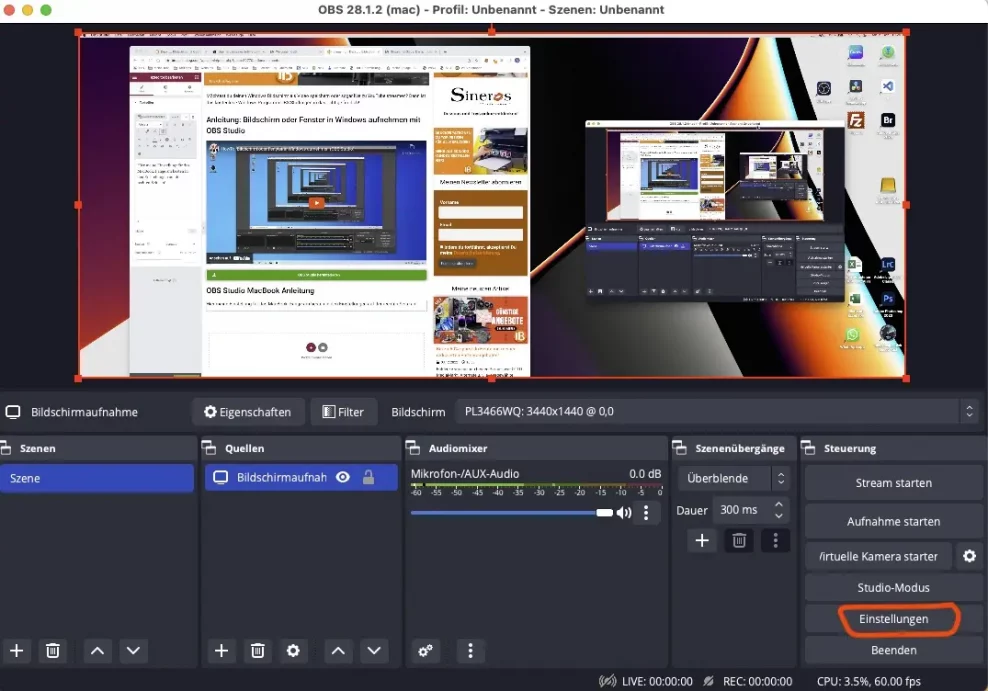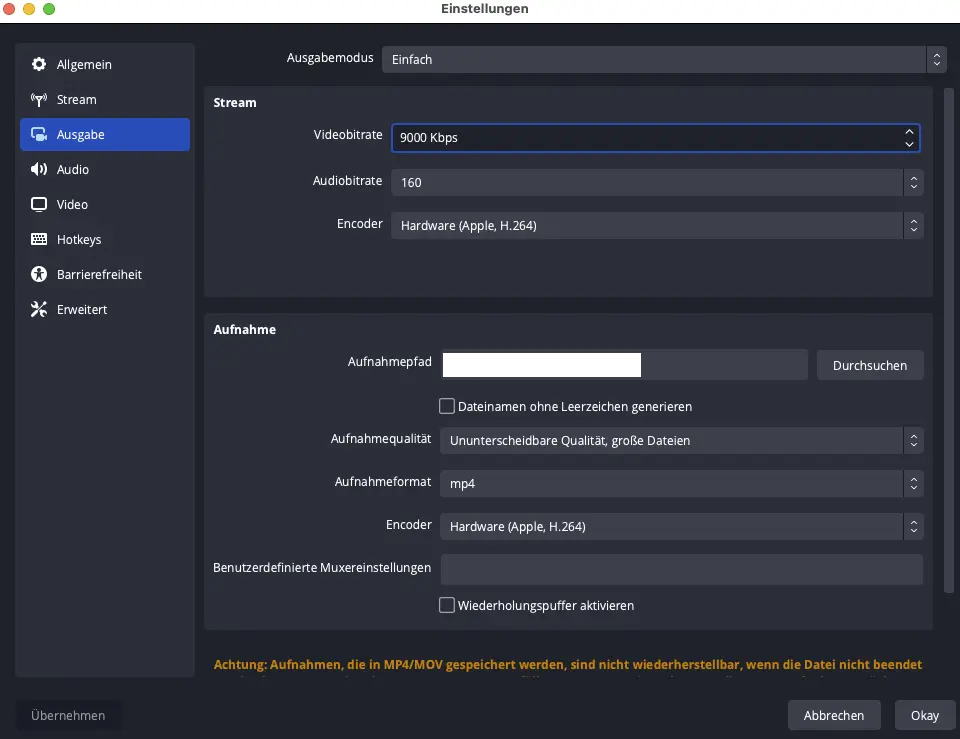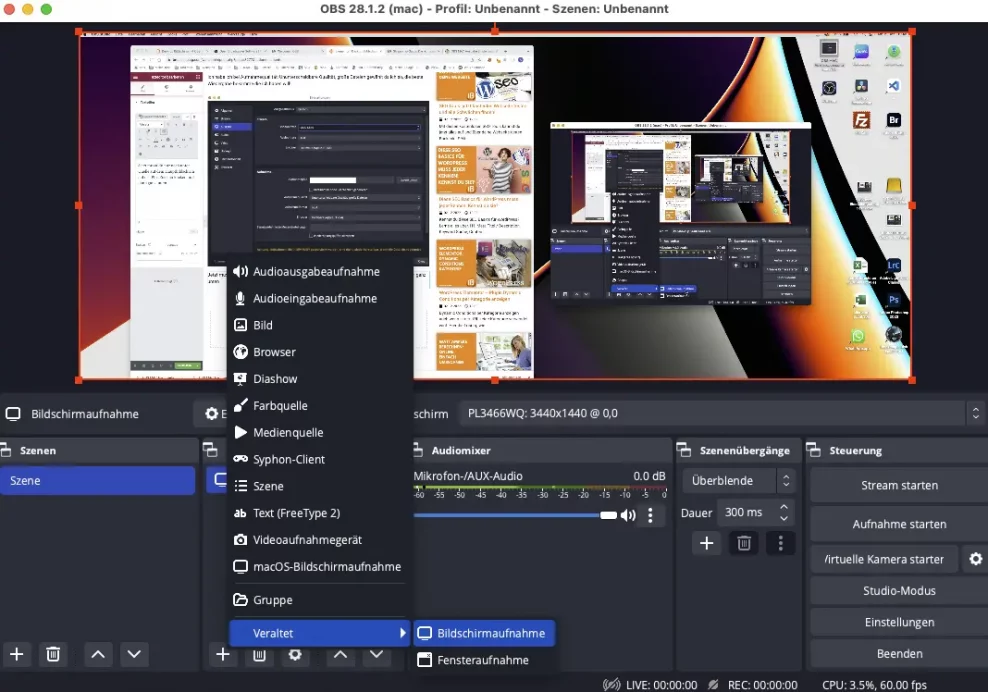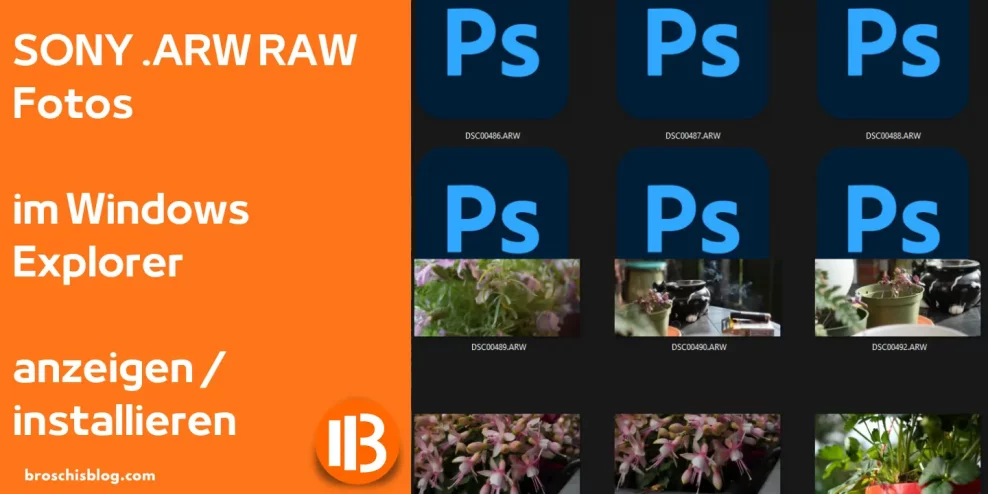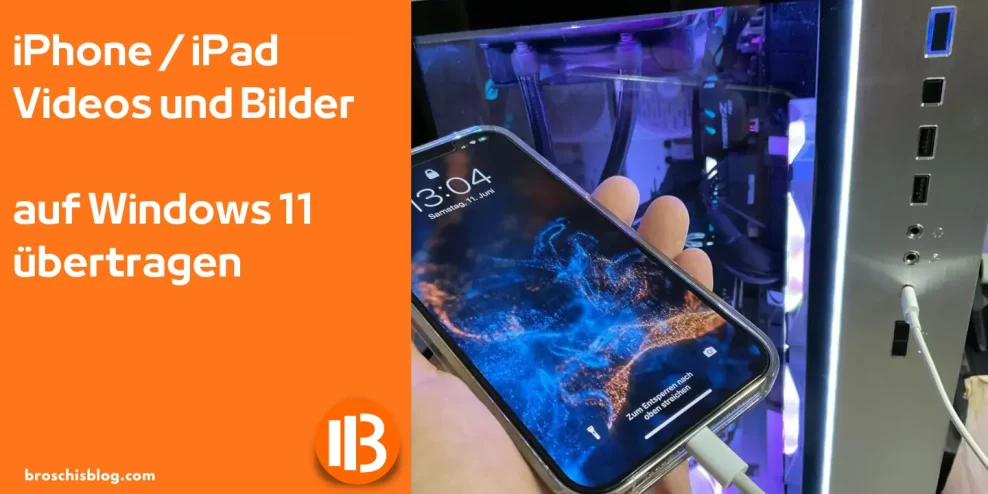Möchtest du deinen Windows Bildschirm als Video speichern oder sogar live zu YouTube streamen? Dann ist das kostenlose Windows Programm OBS Studio genau das richtige für dich!
Anleitung: Bildschirm oder Fenster in Windows aufnehmen mit OBS Studio
OBS Studio MacBook Anleitung
Hier meine Einstellung für das MacBook. Fange am besten in den Einstellungen auf der rechten Seite an!
Bei den Einstellungen klickst du nun auf Ausgabe. Für eine 4K Ausgabe nimmst du als Minimumwert 8000 Kbps.
| Qualitätsstufe | Auflösung | Bitrate |
|---|---|---|
| SD-Niedrig | 270p | 400 kbps |
| SD-Mittel | 360p | 800 kbps |
| SD-Hoch | 480p | 1200 kbps |
| HD-Ready | 720p | 1500 kbps |
| Full HD | 1080p | 4000 kbps |
| 4K | 2160p | 8000 kbps |
Ich habe ich bei Aufnahmequalität: Ununterscheidbare Qualität, große Dateien gewählt da ich so, die beste Wiedergabe bekomme die ich haben will!
Jetzt musst du nur noch unter Quelle auf dem Hauptbildschirm auf das Plus Zeichen klicken und dann ganz unten bei Veraltet die Bildschirmaufnahme auswählen, damit alles auf deinem Monitor aufgenommen werden kann!
Jetzt hast du soweit alles standardmäßig eingestellt und kannst die Aufnahme auf der rechten Seite starten. Oder auch einen Stream, wenn du dort alles konfiguriert hast!
OBS Beschreibung
OBS (Open Broadcaster Software) ist eine kostenlose und leistungsstarke Software, die es Benutzern ermöglicht, Bildschirminhalte aufzunehmen, Livestreams zu erstellen und Videos zu produzieren. Hier ist eine allgemeine Beschreibung von OBS:
OBS ist eine plattformübergreifende Software, die auf Windows, Mac und Linux funktioniert. Es bietet eine benutzerfreundliche Oberfläche und eine Vielzahl von Funktionen, die sowohl für Anfänger als auch für fortgeschrittene Benutzer geeignet sind. Mit OBS kannst du Folgendes tun:
1. Bildschirmaufnahme: OBS ermöglicht es dir, den Inhalt deines Bildschirms aufzunehmen. Du kannst bestimmte Anwendungen, einzelne Fenster oder den gesamten Bildschirm erfassen.
2. Audioaufnahme: Du kannst Audiosignale von deinem Mikrofon oder anderen Quellen aufnehmen, um deine Videos oder Livestreams mit Ton zu versehen.
3. Livestreaming: OBS bietet integrierte Funktionen zum Livestreaming auf Plattformen wie YouTube, Twitch, Facebook und mehr. Du kannst deinen Bildschirm oder bestimmte Anwendungen in Echtzeit übertragen und mit deinem Publikum interagieren.
4. Szenen und Quellen: Mit OBS kannst du verschiedene Szenen erstellen, um zwischen verschiedenen Layouts und Bildschirmkonfigurationen während der Aufnahme oder des Livestreams zu wechseln. Du kannst verschiedene Quellen wie Bildschirmaufnahmen, Webcams, Bilder, Text und Überblendungen hinzufügen und anpassen.
5. Anpassbare Einstellungen: OBS bietet umfangreiche Einstellungsmöglichkeiten, mit denen du die Videoqualität, Audioeinstellungen, Streamingoptionen und vieles mehr anpassen kannst, um die bestmögliche Aufnahme- oder Streaming-Erfahrung zu erzielen.
6. Plugins und Erweiterungen: OBS unterstützt eine Vielzahl von Plugins und Erweiterungen, mit denen du zusätzliche Funktionen und Anpassungsmöglichkeiten hinzufügen kannst, um deine Erfahrung weiter zu verbessern.
OBS ist eine beliebte Wahl für Content Creator, Streamer, Gamer, YouTuber und andere, die hochwertige Videos erstellen und livestreamen möchten. Es bietet eine umfangreiche Palette an Funktionen und ist sowohl für Einsteiger als auch für fortgeschrittene Benutzer geeignet. Die Software wird regelmäßig aktualisiert und verbessert, um den sich ändernden Anforderungen der Benutzer gerecht zu werden.